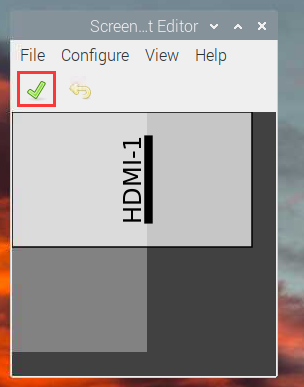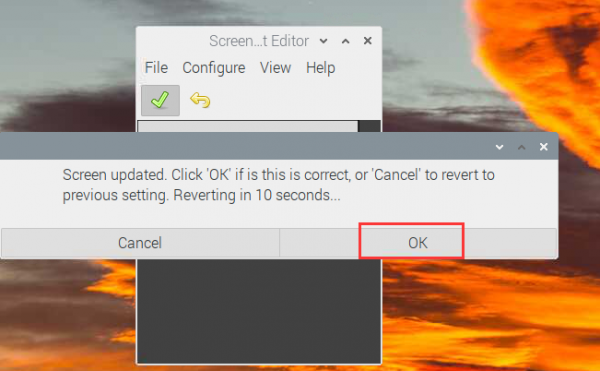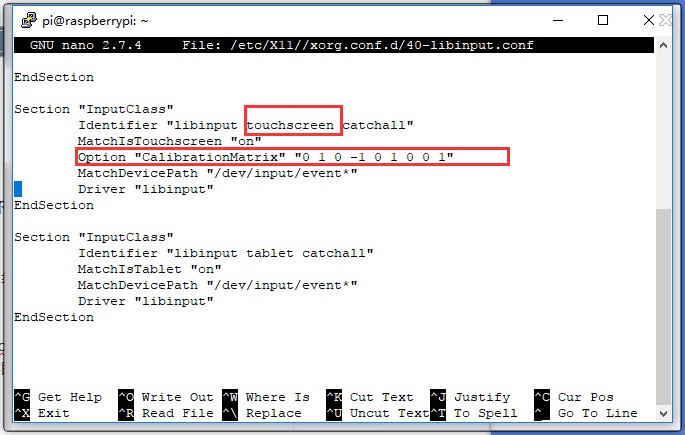“7inch DSI LCD”的版本间的差异
| 第73行: | 第73行: | ||
--> | --> | ||
{{800*480 DSI LCD软件调光}} | {{800*480 DSI LCD软件调光}} | ||
| + | |||
| + | === 显示旋转 === | ||
| + | '''如果你使用的是Bullseye/Buster系统,可以通过以下方式进行旋转:''' | ||
| + | *1. 进入Screen Configuration。 | ||
| + | [[File:21.5-3.png|600px]] | ||
| + | *2. 如下图设置旋转。 | ||
| + | [[File:21.5-4.png|600px]]<br> | ||
| + | [[File:21.5-5.png|400px]]<br> | ||
| + | [[File:21.5-6.png|600px]]<br> | ||
| + | |||
| + | '''如果你使用的是其他版本系统,则通过以下方式进行旋转:''' | ||
| + | *1. 在config.txt文件中加入语句(config文件位于TF卡根目录,即/boot中): | ||
| + | display_rotate=1 #1:90;2: 180; 3: 270 | ||
| + | |||
| + | *2. 保存后重启树莓派即可 | ||
| + | sudo reboot | ||
| + | |||
| + | === 触摸旋转 === | ||
| + | 由于旋转后触摸方向不一致,需要按下文操作进行触摸旋转:<br> | ||
| + | 1. 安装libinput | ||
| + | sudo apt-get install xserver-xorg-input-libinput | ||
| + | :如果你安装的是Ubuntu系统,或者是Jetson Nano。安装指令为 | ||
| + | sudo apt install xserver-xorg-input-synaptics | ||
| + | 2. 在/etc/X11/下创建xorg.conf.d目录 (如果该目录已存在,这直接进行第3步) | ||
| + | sudo mkdir /etc/X11/xorg.conf.d | ||
| + | 3. 复制40-libinput-conf 文件到刚刚创建的目录下 | ||
| + | sudo cp /usr/share/X11/xorg.conf.d/40-libinput.conf /etc/X11/xorg.conf.d/ | ||
| + | 4. 编辑该文件 | ||
| + | sudo nano /etc/X11/xorg.conf.d/40-libinput.conf | ||
| + | 找到 touchscreen的部分,在里面添加以下语句,然后保存即可 | ||
| + | Option "CalibrationMatrix" "0 1 0 -1 0 1 0 0 1" | ||
| + | 类似下图位置:<br /> | ||
| + | [[File:touch roate.jpg ]] | ||
| + | <br /> | ||
| + | 5. 重启树莓派 | ||
| + | sudo reboot | ||
| + | 完成以上步骤即可进行90度旋转。<br> | ||
| + | '''注:'''<br /> | ||
| + | 90 度旋转: Option "CalibrationMatrix" "0 1 0 -1 0 1 0 0 1"<br> | ||
| + | 180度旋转: Option "CalibrationMatrix" "-1 0 1 0 -1 1 0 0 1"<br> | ||
| + | 270度旋转: Option "CalibrationMatrix" "0 -1 1 1 0 0 0 0 1"<br> | ||
=== 屏幕休眠 === | === 屏幕休眠 === | ||
2023年7月29日 (六) 15:59的版本
产品特点
- 7寸电容触摸屏,硬件分辨率为800×480
- 电容式5点触摸控制
- 支持Pi 4B/3B+/3A+/3B/2B/B+/A+,部分CM3/3+/4扩展板需另购转接线 DSI-Cable-15cm
- 直接通过Raspberry Pi的DSI接口驱动LCD,刷新率可达60Hz
- 配合Raspberry Pi使用时,支持Raspberry Pi OS / Ubuntu / Kali 和 Retropie,免驱
- 支持通过软件控制背光亮度
搭配树莓派使用
硬件连接
1. 使用15PIN的FPC排线,将7inch DSI LCD连接到Raspberry Pi的DSI接口。
2. 使用2PIN电源连接线将LCD的电源接口连接到树莓派的40PIN GPIO接口。
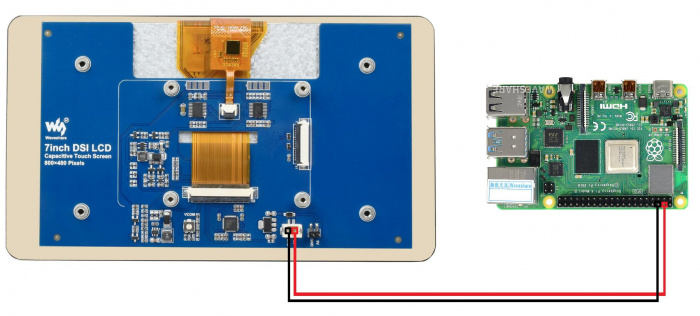
3. 为了方便使用,可以把Raspberry Pi通过螺丝固定到7inch DSI LCD的背面,并组装上铜柱。
最终安装效果如下图所示:
软件设置
用于树莓派的Raspberry Pi OS / Ubuntu / Kali 和 Retropie系统。
- 1. 请在树莓派官网下载最新版本的镜像。将压缩文件下载到PC上,并解压得到.img文件。
- 2. TF卡连接到PC,使用SDFormatter软件格式化TF卡。
- 3. 打开Win32DiskImager软件,选择第1步准备的系统镜像,点击write烧写系统镜像。
- 4. 烧写完成后,打开TF卡根目录的config.txt文件,在config.txt最后加入以下代码,保存并安全弹出TF卡。
dtoverlay=vc4-kms-v3d dtoverlay=vc4-kms-dsi-7inch
- 5. 将TF卡插入树莓派,给树莓派上电,正常等待几秒后可以进入显示,系统启动后可以正常触摸。
软件调光
微雪提供了对应的应用程序(该程序仅用于Bookworm和Bullseye系统),用户可以通过以下方式下载安装使用:
wget https://www.waveshare.net/w/upload/f/f4/Brightness.zip unzip Brightness.zip cd Brightness sudo chmod +x install.sh ./install.sh
安装完成后,可以在开始菜单-》Accessories -》Brightness 打开该程序,如下图:
另外,也在终端输入以下命令可以控制背光亮度:
echo X | sudo tee /sys/class/backlight/*/brightness
其中X表示0~255中的任意数字。0表示背光最暗,255表示背光最亮。例如:
echo 100 | sudo tee /sys/class/backlight/*/brightness echo 0 | sudo tee /sys/class/backlight/*/brightness echo 255 | sudo tee /sys/class/backlight/*/brightness
显示旋转
如果你使用的是Bullseye/Buster系统,可以通过以下方式进行旋转:
- 1. 进入Screen Configuration。
- 2. 如下图设置旋转。
如果你使用的是其他版本系统,则通过以下方式进行旋转:
- 1. 在config.txt文件中加入语句(config文件位于TF卡根目录,即/boot中):
display_rotate=1 #1:90;2: 180; 3: 270
- 2. 保存后重启树莓派即可
sudo reboot
触摸旋转
由于旋转后触摸方向不一致,需要按下文操作进行触摸旋转:
1. 安装libinput
sudo apt-get install xserver-xorg-input-libinput
- 如果你安装的是Ubuntu系统,或者是Jetson Nano。安装指令为
sudo apt install xserver-xorg-input-synaptics
2. 在/etc/X11/下创建xorg.conf.d目录 (如果该目录已存在,这直接进行第3步)
sudo mkdir /etc/X11/xorg.conf.d
3. 复制40-libinput-conf 文件到刚刚创建的目录下
sudo cp /usr/share/X11/xorg.conf.d/40-libinput.conf /etc/X11/xorg.conf.d/
4. 编辑该文件
sudo nano /etc/X11/xorg.conf.d/40-libinput.conf
找到 touchscreen的部分,在里面添加以下语句,然后保存即可
Option "CalibrationMatrix" "0 1 0 -1 0 1 0 0 1"
sudo reboot
完成以上步骤即可进行90度旋转。
注:
90 度旋转: Option "CalibrationMatrix" "0 1 0 -1 0 1 0 0 1"
180度旋转: Option "CalibrationMatrix" "-1 0 1 0 -1 1 0 0 1"
270度旋转: Option "CalibrationMatrix" "0 -1 1 1 0 0 0 0 1"
屏幕休眠
在树莓派终端运行以下指令,屏幕即可进入休眠状态:
xset dpms force off
禁用触摸
在config.txt文件最后,加入以下对应禁用触摸的命令(config文件位于TF卡根目录,也可以通过命令访问:sudo nano /boot/config.txt):
disable_touchscreen=1
注:添加指令后需重启生效。
FAQ
5V 500mA